Если вы только начали изучать веб-разработку или вам нужно настроить серверное окружение для вашего проекта, то вам, скорее всего, придется столкнуться с проблемой подключения к порту локального сервера. Это может показаться сложным заданием для новичка, но не волнуйтесь, мы поможем вам разобраться.
Когда вы запускаете локальный сервер, он слушает определенный порт на вашем компьютере. Что это значит? Простыми словами, сервер прослушивает конкретный сетевой адрес вашего компьютера и ждет запросов от клиентов, чтобы обрабатывать их. Когда вы пытаетесь получить доступ к вашему серверу через браузер или другое клиентское приложение, вам нужно указать порт, на котором сервер работает, чтобы установить соединение.
Самое важное при подключении к порту локального сервера - это знать его номер. Обычно порт 80 используется для HTTP-серверов, но вы можете задать любой свободный порт в настройках сервера. Если вы не знаете, на каком порту работает ваш локальный сервер, вы можете найти эту информацию в его документации или конфигурационном файле.
Теперь, когда у вас есть номер порта, вы можете присоединиться к порту локального сервера. Просто откройте свой любимый веб-браузер, введите адрес "localhost" (или IP-адрес вашего компьютера) и номер порта, разделенные двоеточием. Например, если ваш сервер работает на порту 3000, вам нужно ввести в адресной строке "localhost:3000". Если все настроено правильно, вы должны увидеть вашу веб-страницу или приложение.
Как присоединиться к порту локального сервера
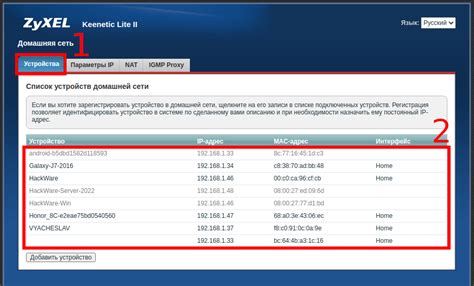
Когда вы разрабатываете веб-приложение или запускаете локальный сервер для тестирования, вам может понадобиться соединиться с портом на вашем компьютере. Это особенно полезно, когда вы хотите проверить, что ваше приложение работает должным образом перед его развертыванием на удаленном сервере.
Чтобы присоединиться к порту локального сервера, вам нужно выполнить следующие шаги:
1. Запустите локальный сервер
Прежде всего, вам необходимо запустить свой локальный сервер. Для этого вы можете использовать различные инструменты, такие как Apache, Nginx или Node.js. Убедитесь, что сервер успешно запущен и работает на указанном порту.
2. Откройте браузер
После того, как сервер запущен, откройте веб-браузер на вашем компьютере. Вы можете использовать любой популярный веб-браузер, такой как Google Chrome, Mozilla Firefox или Microsoft Edge.
3. Введите адрес и порт
В адресной строке браузера введите "localhost" или "127.0.0.1", а затем двоеточие и номер порта, на котором работает ваш локальный сервер. Например, если ваш сервер запущен на порту 8000, введите "localhost:8000".
4. Нажмите Enter
После ввода адреса и порта нажмите клавишу Enter на клавиатуре или щелкните на кнопку перехода. Браузер выполнит запрос к указанному адресу и порту.
5. Проверьте соединение
Если ваш локальный сервер работает должным образом, вы должны увидеть веб-страницу или приложение, которое вы разрабатываете. Если страница не отображается или вы получаете ошибку, убедитесь, что ваш сервер запущен на правильном порту и нет проблем с вашей конфигурацией.
Теперь вы знаете, как присоединиться к порту локального сервера. Этот процесс позволяет вам проверить работу вашего веб-приложения перед его развертыванием на удаленном сервере, что является важным шагом в разработке и отладке веб-приложений.
Подготовка к подключению

Прежде чем присоединиться к порту локального сервера, вам необходимо выполнить несколько предварительных шагов:
| Шаг | Описание |
| 1 | Установите на вашем компьютере программу для работы с серверами. Некоторые из популярных вариантов включают в себя XAMPP, WampServer и MAMP. |
| 2 | Запустите выбранную программу и убедитесь, что сервер запущен и работает без ошибок. |
| 3 | Установите необходимое приложение для подключения к порту сервера. Хорошим вариантом будет использовать браузер Google Chrome или Mozilla Firefox. |
| 4 | Проверьте настройки фаервола и убедитесь, что доступ к порту сервера разрешен и не блокируется. |
После выполнения всех этих шагов вы будете готовы присоединиться к порту локального сервера и начать работать с вашим проектом.
Настройка локального сервера

Прежде чем присоединиться к порту локального сервера, необходимо выполнить некоторые настройки. В этом разделе представлен подробный гайд для новичков, который поможет вам настроить свой локальный сервер.
Шаг 1: Установка серверного ПО
Первым шагом является установка серверного программного обеспечения. Существуют различные варианты серверных платформ, таких как Apache, Nginx, IIS и другие. Выберите подходящий серверный ПО и следуйте инструкциям по его установке.
Шаг 2: Конфигурация сервера
После установки серверного ПО необходимо выполнить его конфигурацию. Откройте файл настроек сервера (чаще всего названный "httpd.conf" или "nginx.conf") и внесите необходимые изменения, такие как указание порта сервера, корневой директории и дополнительных параметров.
Шаг 3: Запуск сервера
После настройки сервера, запустите его. В случае успешного запуска, сервер начнет слушать указанный порт и будет готов отвечать на запросы.
Шаг 4: Проверка сервера
Чтобы убедиться, что ваш сервер работает корректно, откройте веб-браузер и введите "localhost:порт" в адресной строке. Если все настройки выполнены правильно, вы увидите страницу приветствия сервера.
Шаг 5: Подключение к порту
После успешной установки и настройки локального сервера, вы готовы присоединиться к его порту. Откройте веб-браузер и введите "localhost:порт" в адресной строке. Вы будете перенаправлены на локальный сервер и сможете просматривать веб-страницы, хранящиеся на вашем компьютере.
Теперь вы знакомы с основными шагами настройки локального сервера. Следуйте этому руководству и вы сможете успешно присоединиться к порту своего локального сервера.
Настройка подключения к порту

Подключение к порту локального сервера может быть необходимо для доступа к веб-приложению или разработке сайта на своем компьютере. В этом разделе мы рассмотрим основные шаги настройки подключения к порту на различных операционных системах.
Windows
Для начала откройте командную строку, нажав клавишу Win + R и введя "cmd", затем нажмите Enter.
- В командной строке введите "ipconfig" и нажмите Enter. Вы увидите список сетевых адаптеров и их IP-адресов.
- Найдите адаптер, который вы используете для подключения к локальной сети, и найдите IPv4-адрес этого адаптера.
- Затем введите "netstat -ano | findstr :
", где - это номер порта, к которому вы хотите подключиться. Например, если вы хотите подключиться к порту 3000, команда будет выглядеть как "netstat -ano | findstr :3000". - В результате вы увидите процесс, который использует указанный порт. Запишите идентификатор процесса (PID).
- Теперь введите "tasklist | findstr
", где - это идентификатор процесса, который вы записали на предыдущем шаге. - В результате вы увидите имя процесса, который использует указанный порт. Обычно это будет имя веб-сервера или приложения, которое вы запустили.
MacOS и Linux
Откройте терминал, нажав комбинацию клавиш Cmd + Пробел, введите "терминал" и нажмите Enter.
- В терминале введите "ifconfig" и нажмите Enter. Вы увидите список сетевых адаптеров и их IP-адресов.
- Найдите адаптер, который вы используете для подключения к локальной сети, и найдите IPv4-адрес этого адаптера.
- Затем введите "lsof -i :
", где - это номер порта, к которому вы хотите подключиться. Например, если вы хотите подключиться к порту 3000, команда будет выглядеть как "lsof -i :3000". - В результате вы увидите процесс, который использует указанный порт. Обычно это будет имя веб-сервера или приложения, которое вы запустили.
Теперь, когда вы знаете, как найти процесс, который использует нужный вам порт, вы можете приступить к подключению к своему локальному серверу.
Подключение к порту и проверка работы
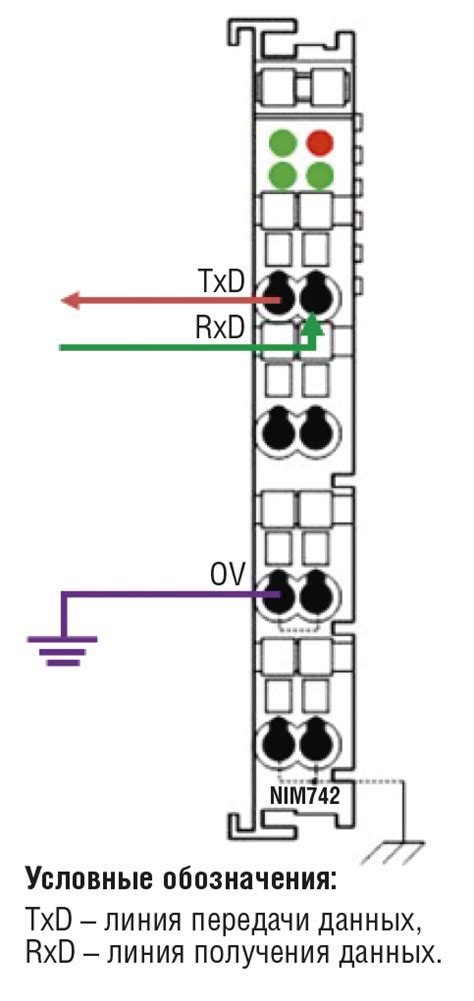
После того, как вы запустили локальный сервер и узнали номер порта, необходимо присоединиться к нему с помощью веб-браузера. Для этого введите в адресной строке браузера следующий адрес:
- http://localhost:номер_порта
Замените "номер_порта" на фактический номер порта вашего сервера. Например, если номер порта - 3000, то адрес будет выглядеть так:
- http://localhost:3000
Нажмите клавишу Enter или Return, чтобы перейти по указанному адресу. Браузер откроет страницу, которая уже запущена на вашем локальном сервере.
Чтобы проверить работу сервера, вы можете вручную добавить данные или выполнить какую-либо операцию на странице и убедиться, что сервер обрабатывает ваши действия правильным образом.